Activeer uw Windows 10-licentie via Microsoft Chat-ondersteuning
Microsoft Windows 10 / / March 17, 2020
Laatst geupdate op

Als u een Windows 10-licentie naar een nieuwe computer overzet of uw Windows-sleutel opnieuw moet activeren, volgt hier mijn ervaring met Microsoft Chat Support.
Microsoft neemt nog steeds productactivering op in Windows 10 om piraterij te voorkomen. Windows 10 bevat een nieuwe handige chatoptie voor productactivering. als jij upgrade van een geactiveerde Windows 7 of vanaf Windows 8.1, Windows 10 wordt automatisch geactiveerd. Als je het overzetten van een Windows 10-licentie naar een nieuwe computer en een internetverbinding hebben, kunt u chathulp gebruiken om deze te activeren.
Activeer Windows 10 met behulp van Chat-ondersteuning
Druk na installatie van Windows 10 op Windows-toets + R vervolgens type:slui druk vervolgens op Enter op je toetsenbord.
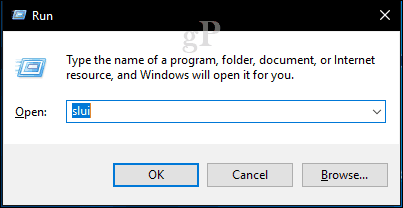
Deze actie start de activeringswizard. Selecteer uw land of regio en klik op Volgende.
Vervolgens wordt u in het scherm Installatie-ID gevraagd om het nummer op het scherm te bellen. Als je een actieve internetverbinding hebt, kun je de nieuwe chatoptie gebruiken.
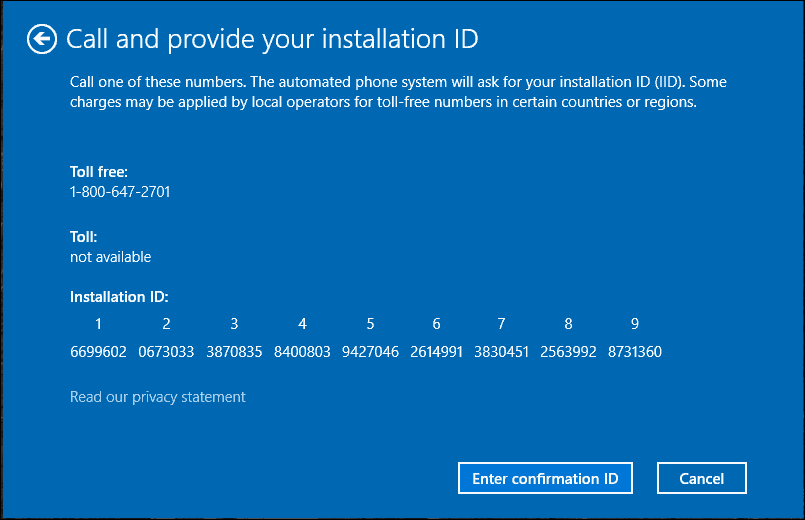
Klik op de knop Start en ga naar Alle apps> Contact opnemen met ondersteuning.
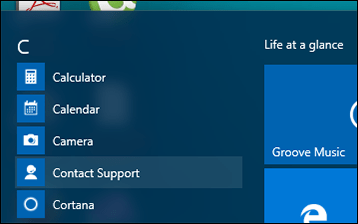
Bijwerken: In de Windows 10 Creators Update en latere versies is contact opnemen met ondersteuning nu beschikbaar in een nieuwe app genaamd Get Help of u kunt de webbrowser gebruiken om contact op te nemen met ondersteuning via de virtuele assistent.

U kunt ook chatondersteuning starten met uw webbrowser. Ga naar de Neem contact met ons op webpagina en klik vervolgens op de Begin knop.
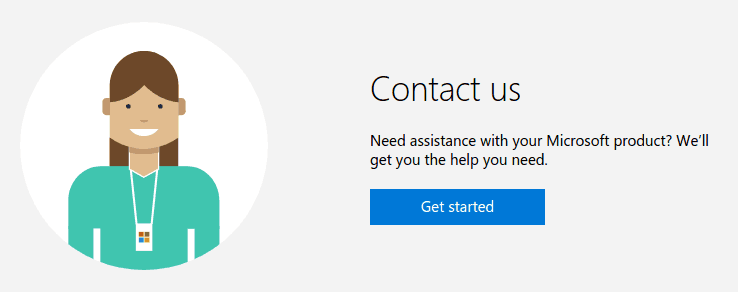
Type test in het chatvenster en druk vervolgens op Enter. Klik Nee wanneer u om een reactie wordt gevraagd.
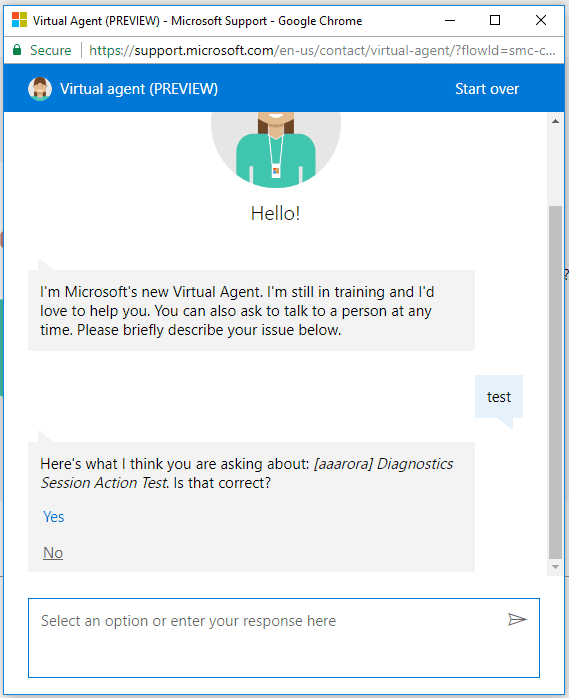
Klik Nee klik opnieuw praat met een persoon.
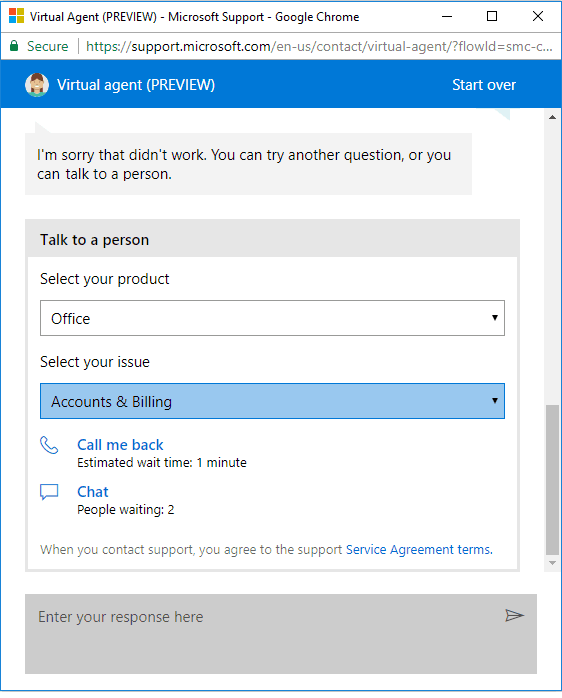
De Get Gelp gebruiken in Windows 10
Klik Services en apps dan klikken ramen.
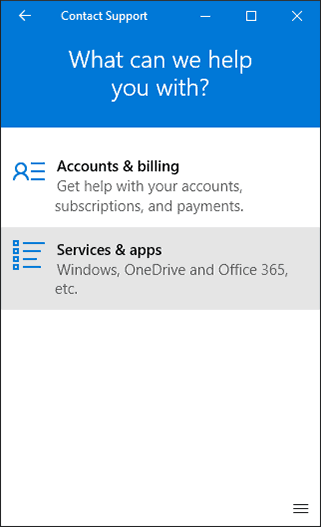
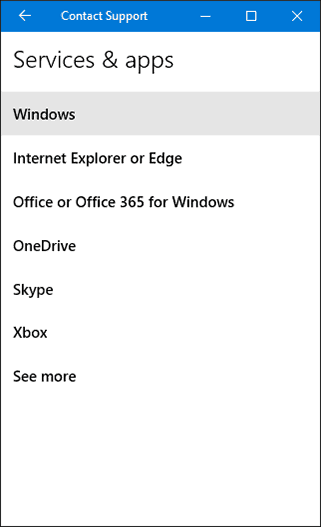
Klik Opzetten dan klikken Chat online met een Microsoft Answer Tech.
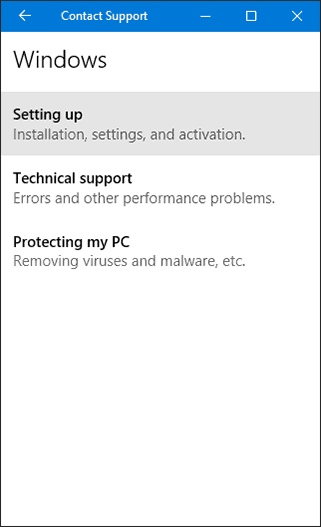
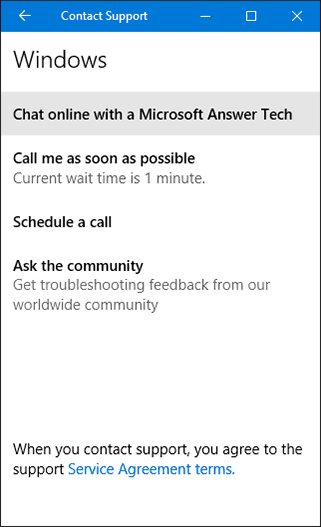
Wacht terwijl je bent verbonden met een Microsoft Answer Tech.
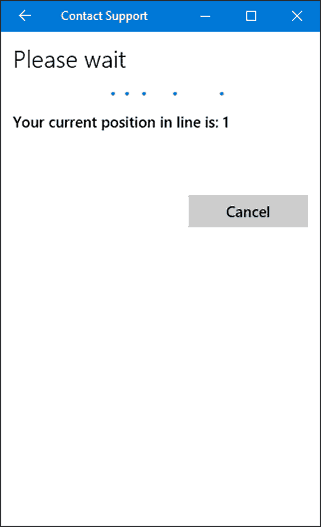
Leg uw probleem uit nadat u bent begroet door de oproepagent. Voor dit specifieke geval wil ik Windows 10 opnieuw activeren. Mogelijk wordt u gevraagd om uw Productcode voor Windows 10.
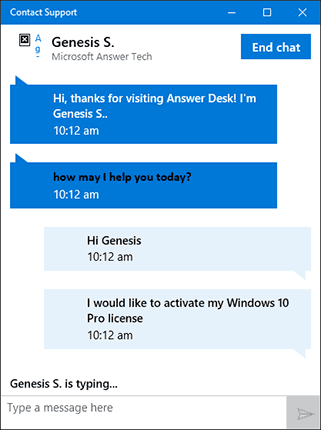

Als u een Windows 10-licentie opnieuw activeert, zorg er dan voor dat u duidelijk maakt aan de agent dat u een licentie opnieuw wilt activeren. Geef de installatie-ID op die eerder in de activeringswizard is gegenereerd. Zodra uw installatie-ID is geverifieerd, ontvangt u uw bevestigings-ID.
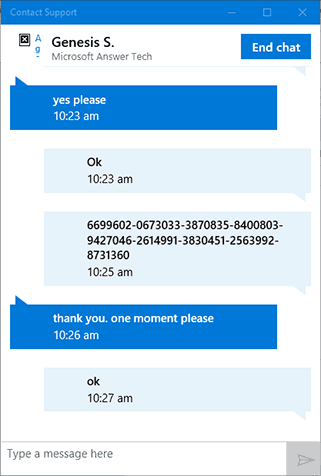
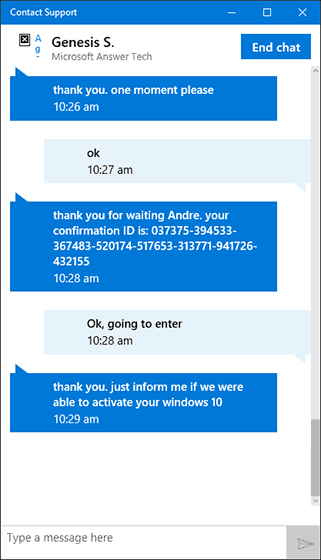
Ga verder met het invoeren van de bevestigings-ID en klik vervolgens op Activeer ramen. En je moet goed zijn om te gaan!

U kunt de agent laten weten dat het probleem is opgelost en vervolgens het chatvenster sluiten.
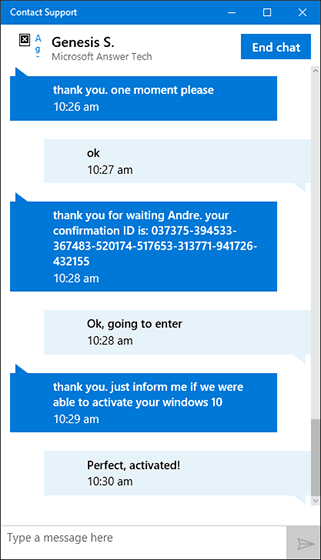
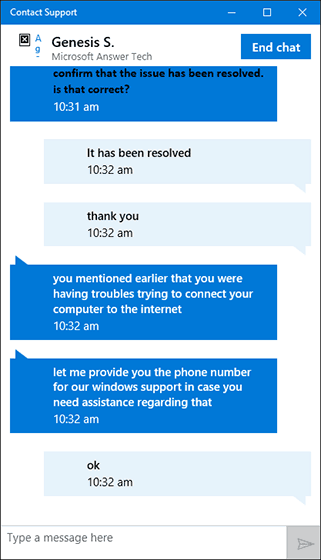
Chatondersteuning kan ook worden gebruikt om andere problemen die u mogelijk ondervindt in Windows 10 aan te pakken en op te lossen. Ik was sceptisch over het gebruik hiervan, maar de ervaring was een aangename verrassing.



![Extensies op specifieke websites automatisch in- / uitschakelen [Chrome]](/f/fcdb3c859df819ef8954c3c0a7001a7d.jpg?width=288&height=384)